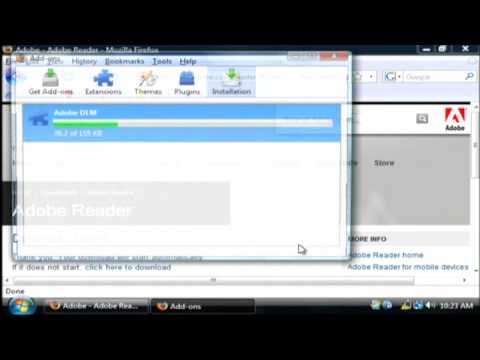አዶቤ አክሮባት የአዶቤ ሲስተምስ ተንቀሳቃሽ የሰነድ ቅርጸት (ፒዲኤፍ) ለመደገፍ የመጀመሪያው ሶፍትዌር ነበር። እሱ የሶፍትዌር ቤተሰብ ነው ፣ አንዳንድ የንግድ እና አንዳንድ ከክፍያ ነፃ። የአክሮባት አንባቢ ፕሮግራም (አሁን አዶቤ አንባቢ ተብሎ የሚጠራው) ከ Adobe ድር ጣቢያ ያለክፍያ ማውረድ የሚገኝ ሲሆን የፒዲኤፍ ፋይሎችን ለማየት እና ለማተም ያስችላል። እሱ የ Adobe ተሳትፎ ተሳትፎ መድረክ ዋና አካል ነው ፣ እና በንጹህ የእይታ ይግባኝ ጽሑፍን ለማሳየት እንደ መደበኛ ቅርጸት በሰፊው ጥቅም ላይ ውሏል።
ደረጃዎች

ደረጃ 1. Adobe Acrobat Reader ን ያውርዱ።

ደረጃ 2. አውርድ አዝራሩን ጠቅ በማድረግ ሶፍትዌሩን ያውርዱ።

ደረጃ 3. የወረደው የመጫኛ ፋይልዎ ወደ ተቀመጠበት ማውጫ ይሂዱ ፣ ብዙውን ጊዜ ዴስክቶፕ።

ደረጃ 4. የመጫኛ ፋይልን ሁለቴ ጠቅ ያድርጉ።

ደረጃ 5. የማዋቀሪያ ፋይል Adobe Acrobat Reader ን በኮምፒተርዎ ላይ እንዲጭን ይፍቀዱ።

ደረጃ 6. ኮምፒተርዎን እንደገና ያስጀምሩ።

ደረጃ 7. ሶፍትዌሩን መጠቀም ይጀምሩ።
ቪዲዮ - ይህንን አገልግሎት በመጠቀም አንዳንድ መረጃዎች ለ YouTube ሊጋሩ ይችላሉ።